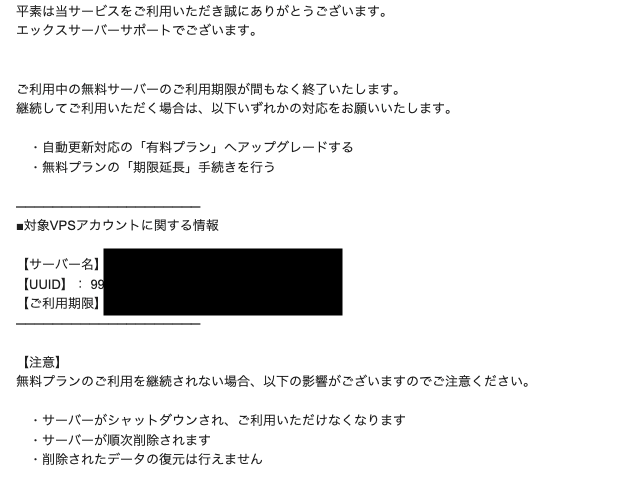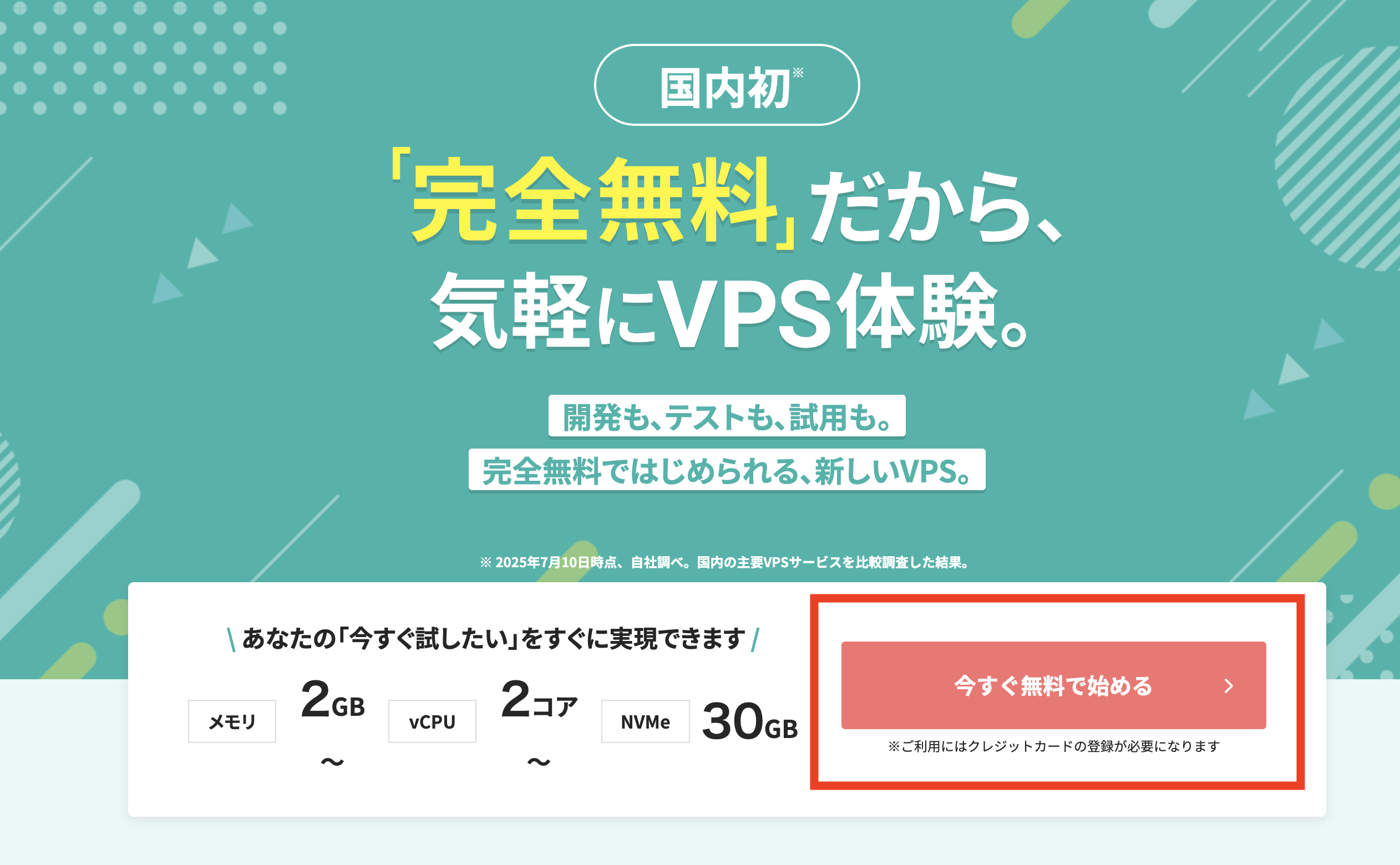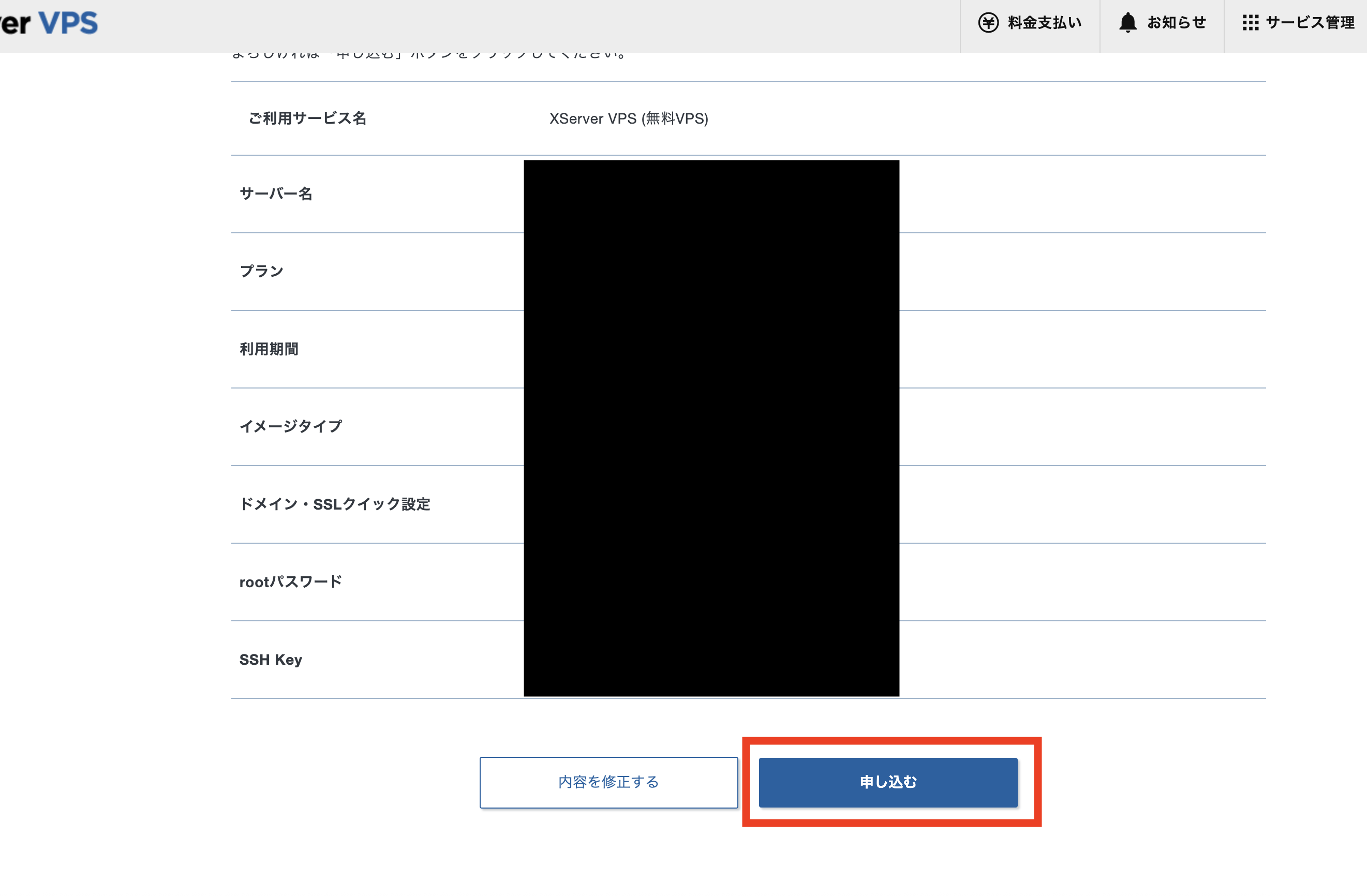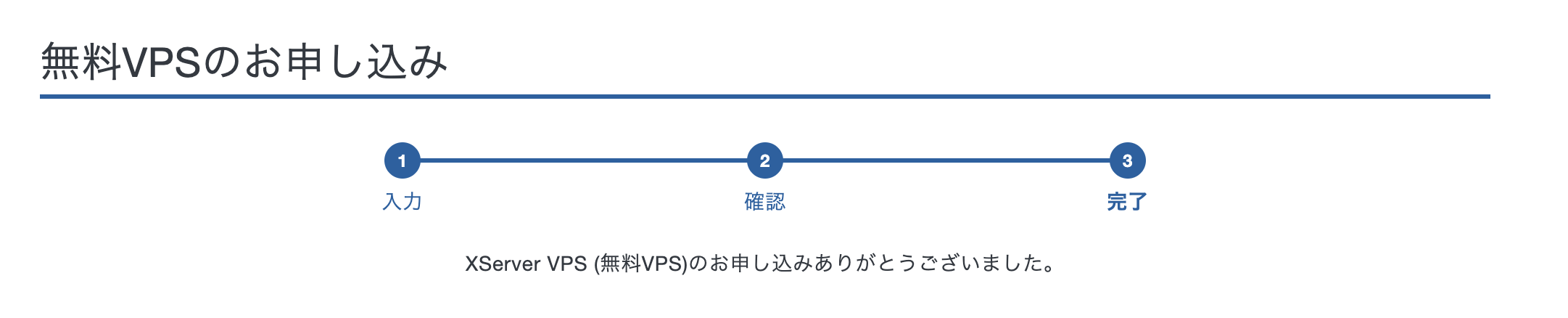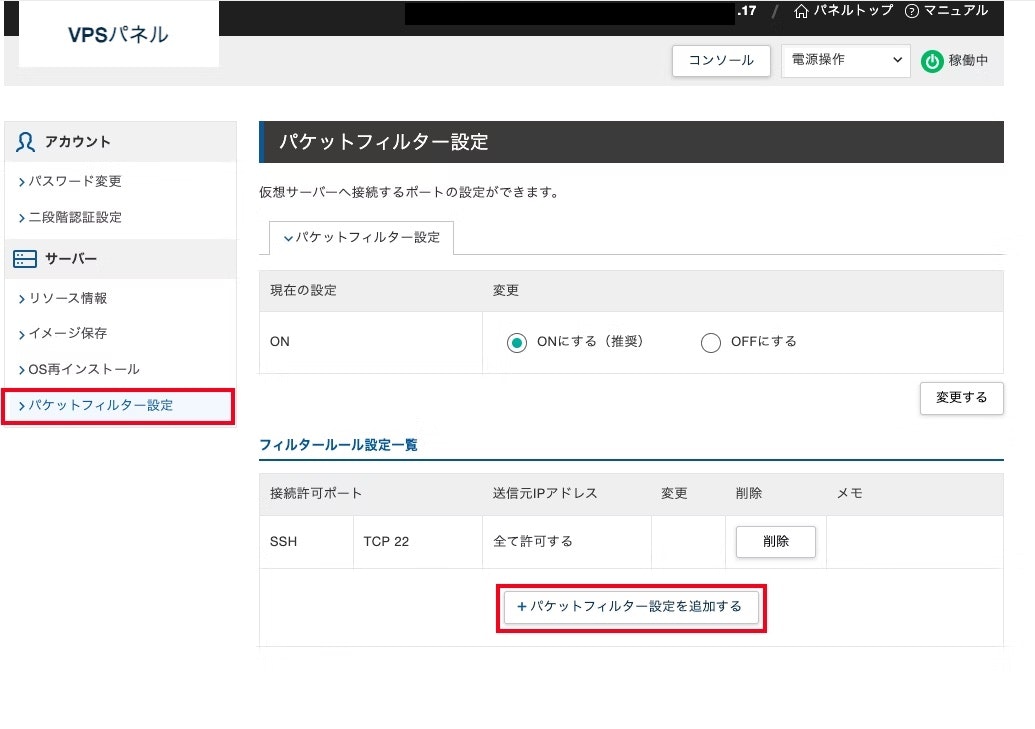Xserver VPSに無料版が出ているので、使ってみました。
申し込むところから、ローカルからサーバーにssh接続する手順を備忘録として残します。
申し込み
無料版はここからアクセス
アカウントが無ければ作成するか、ログインするかを聞かれるので選択。
自分はアカウントをすでに持っているので、ログインを選択しました。
ログイン後、"無料VPSのお申し込み"画面に移動されます。
自分の希望する内容で、各項目を入力します。
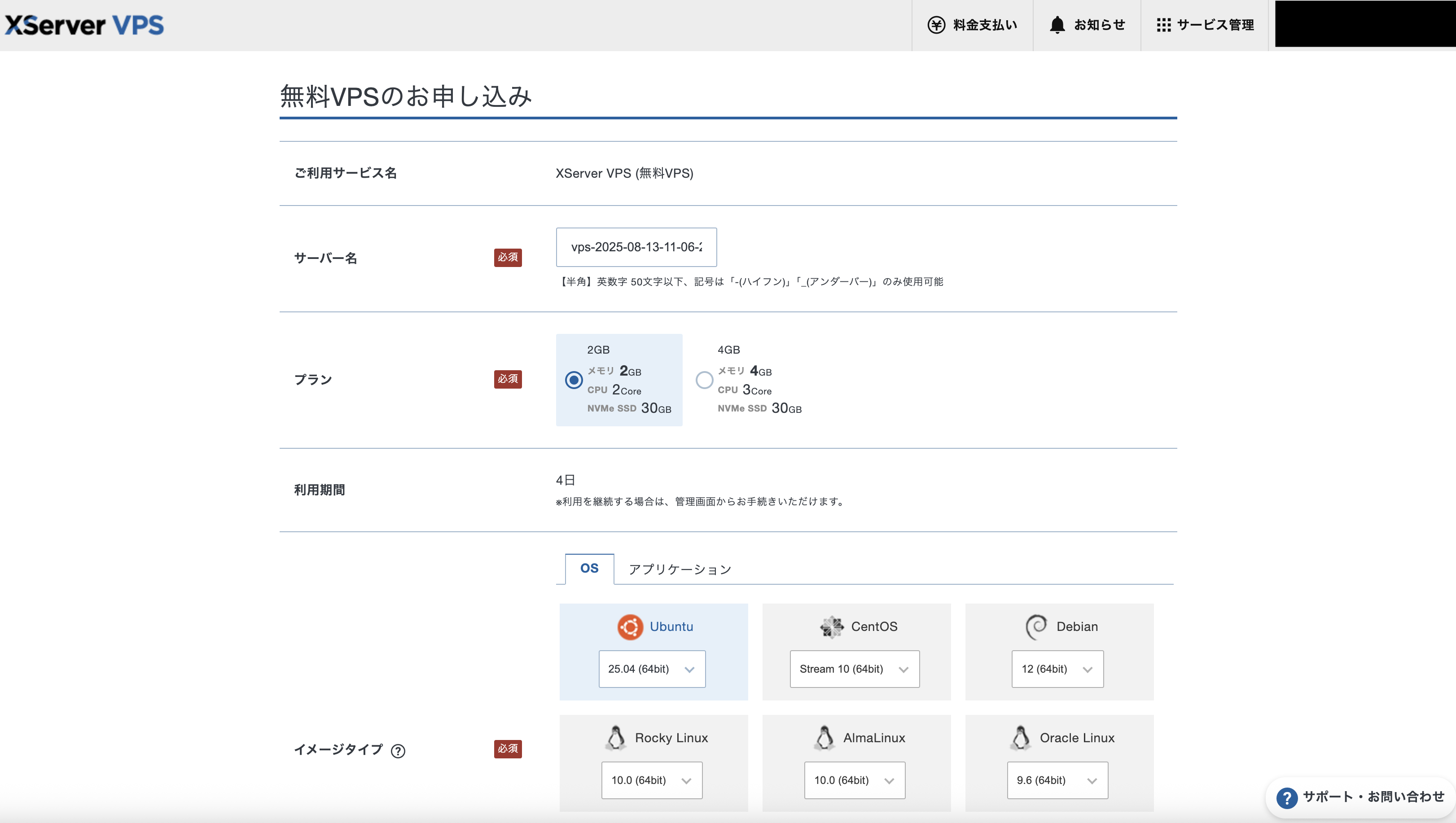
下の方に、SSH Keyの作成の項目があるので、"キーを作成する"を選び、自動生成にチェックを入れます。
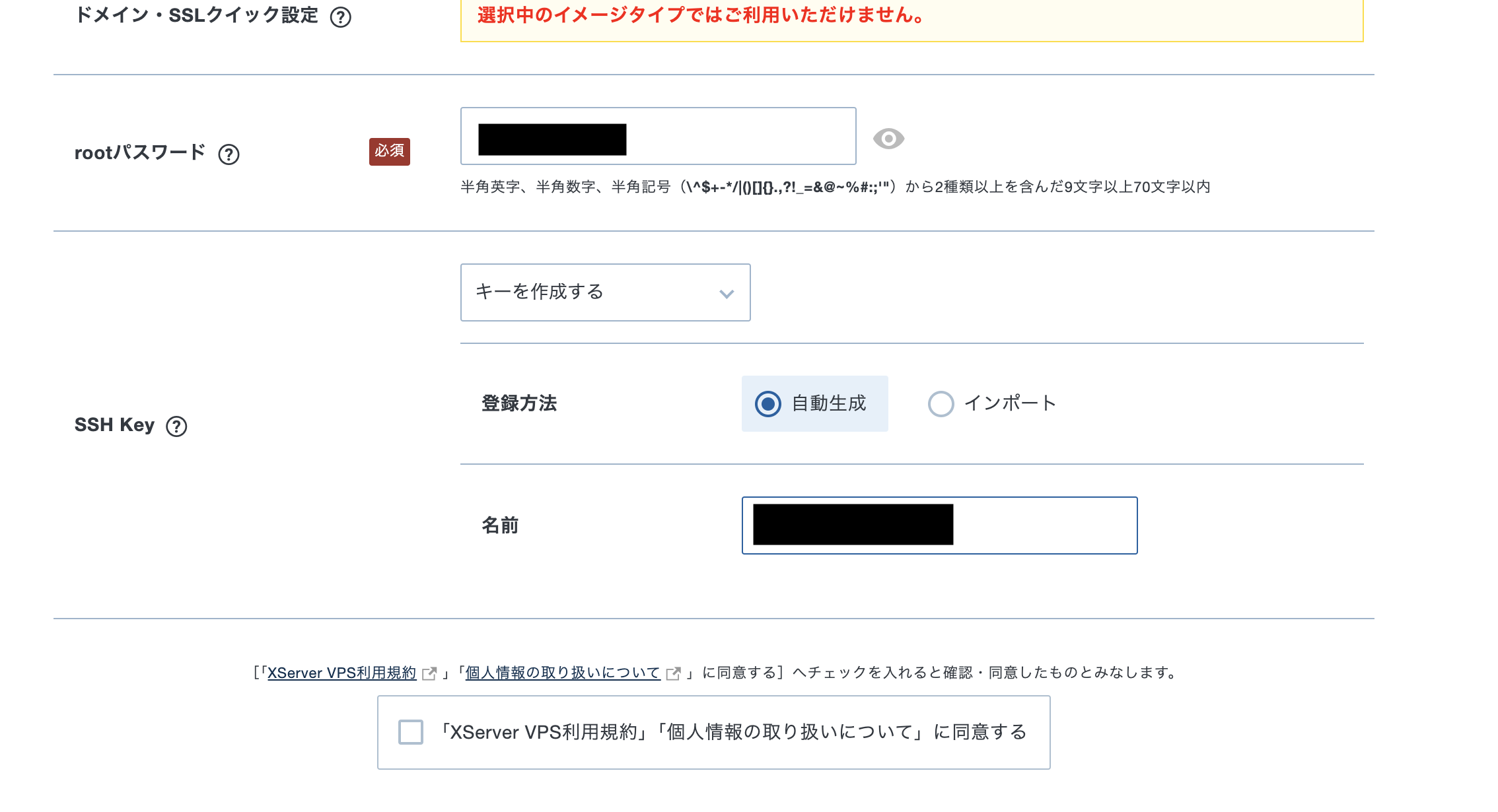
全ての項目を入力後に次に進むと、SSHキーのダウンロードのポップがでます。
後にssh接続で必ず必要になるのでダウンロードするボタンを押してダウンロードします
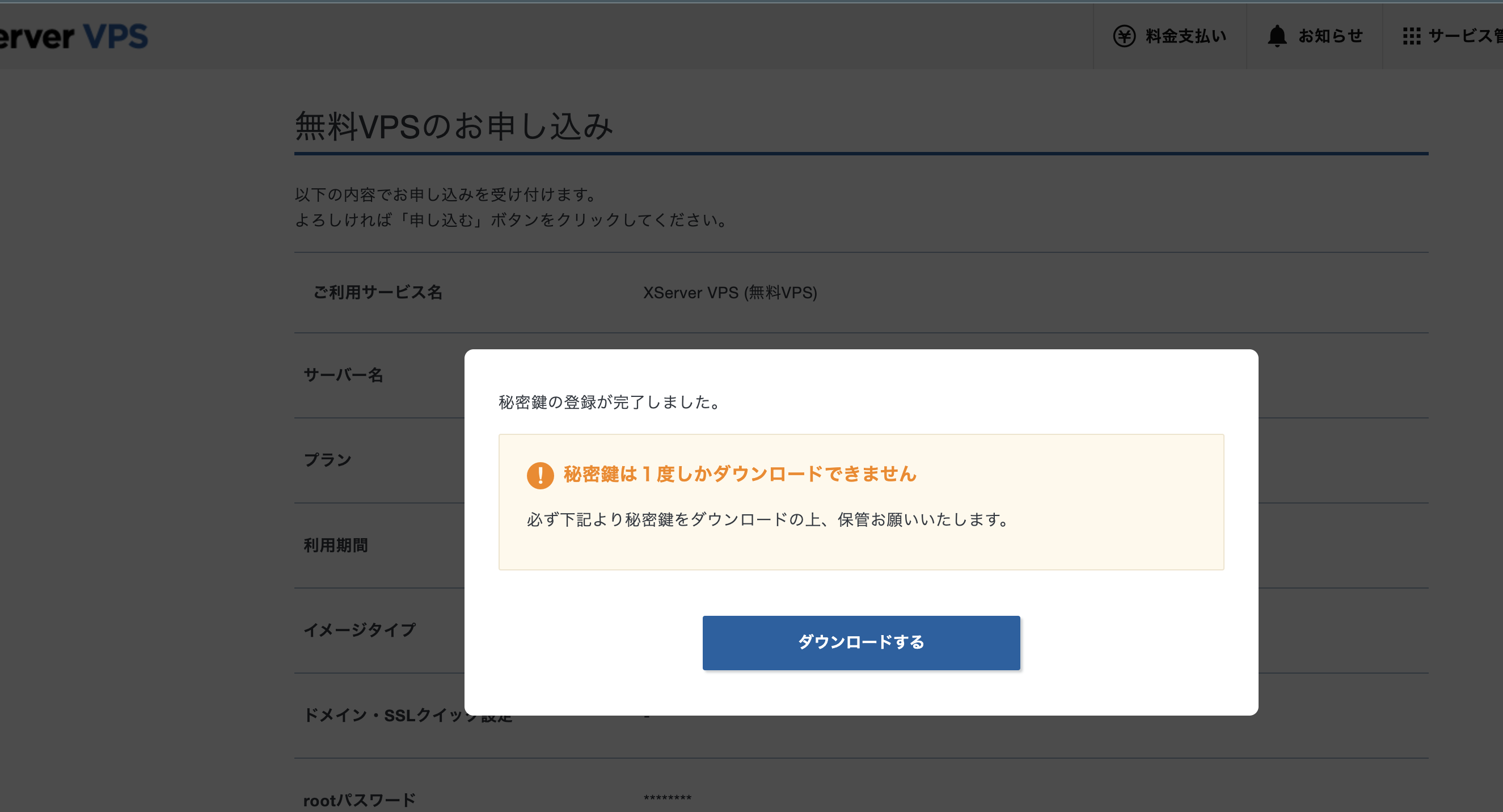
サーバーにSSH接続
ssh接続をやっていきます。
(参考)
Xsercer VPSの管理画面より、申し込んだサーバーの"VPS管理"を選択します。
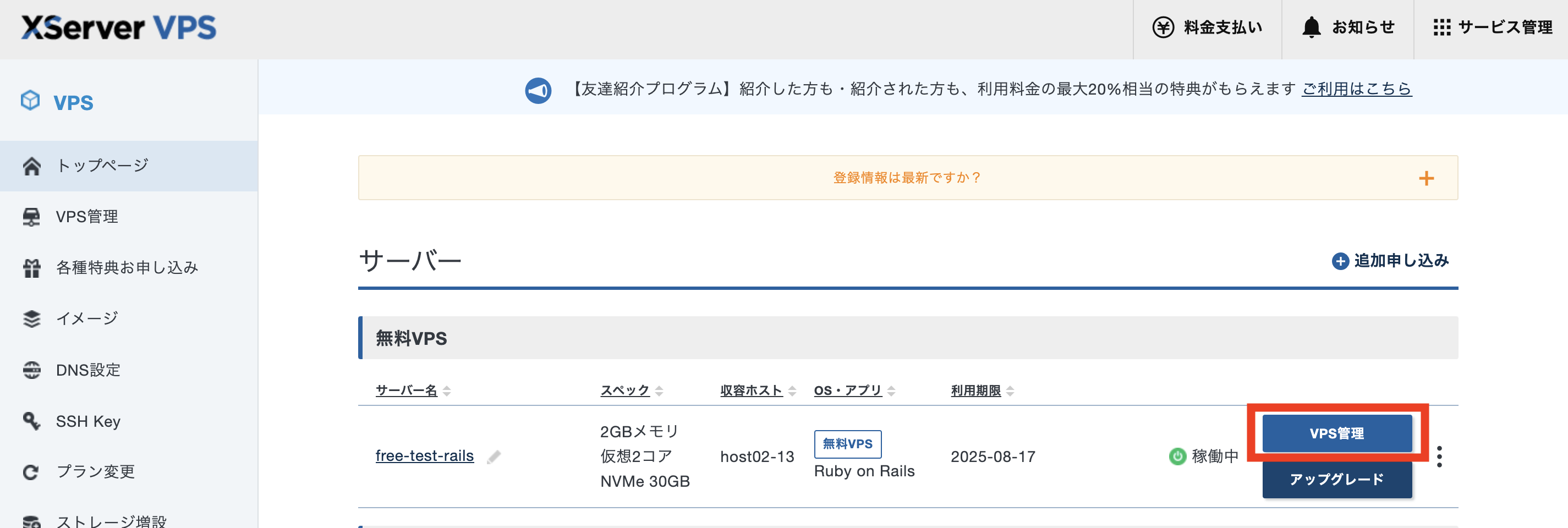
VPSパネルというページに移動します。ここで、"パケットフィルター設定"ボタンを押します。
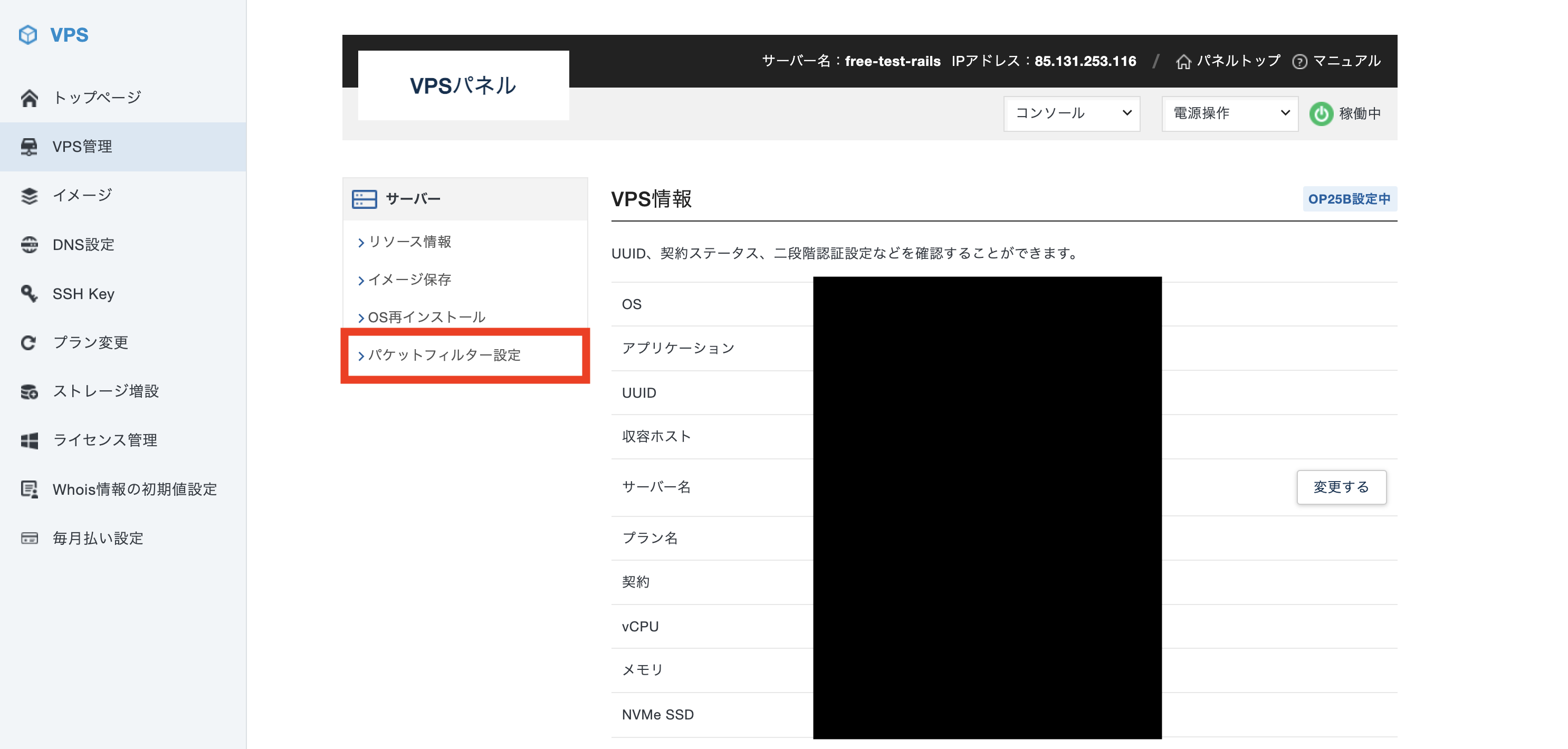
移動したら、"パケットフィルター設定を追加する"を押して"SSH TCP22"を追加します。
これで、サーバー側の設定は完了です。
続いて、ローカル側での設定を行います。
サーバー申し込み時にダウンロードしておいたSSh keyを、ローカルPC(Mac)の.sshディレクトリに移動してください。
ssh Keyの権限を変更します。(適切な権限でなければエラーが出るため接続できません)
以下のコマンドをローカルのターミナルで実行します。
chmod 600 ~/.ssh/(sshキーファイルの名前).pem
これで、ローカル側の設定も完了です。
以下のコマンドで、SSH接続を実行します。
ssh -i ~/.ssh/(sshキーファイルの名前).pem root@IPアドレス
(ex.)
ssh -i ~/.ssh/example.pem root@123.45.67.89
以上で完了です。
補足
無料版は、利用期限があり1週間と短いです。
期限を過ぎると、自動でサーバーが削除されるようです。
更新手続きをすれば、期限の延長ができるようです。
長期的に使用したい場合は、こまめに更新手続きの確認をしましょう。